Access, tablo veya form gibi bir nesneyi bir veritabanından diğerine kopyalamak için çeşitli yollar sağlar. Nesneyi kopyalamak ve yapıştırmak en kolay seçenektir, ancak nesneyi farklı bir Access veritabanından geçerli veritabanınıza aktarmak size daha fazla seçenek sunar.
Genel bakış
Tabloları, sorguları, formları, raporları, makroları veya modülleri bir Access veritabanından geçerli veritabanınıza aktarabilirsiniz. Bir nesneyi içeri aktardığınızda, Access geçerli veritabanında nesnenin bir kopyasını oluşturur.
Verileri ve tabloları Access veritabanınıza aktarmak mı istiyorsunuz? Verileri ve tabloları içeri aktarma hakkında belirli bilgiler ve dikkat edilmesi gerekenler için bkz. Başka bir Access veritabanındaki verileri içeri aktarma veya verilere bağlanma.
Aşağıdaki görevlerden birini yerine getirmeniz gerektiğinde veritabanı nesnelerini içeri aktarırsınız:
-
Yeni form, rapor veya başka bir nesne oluşturmanın hızlı bir yolu olarak, farklı bir Access veritabanındaki formun, raporun veya başka bir nesnenin tasarımını ve düzenini geçerli veritabanınıza kopyalayın.
-
Form, rapor veya başka bir nesnenin farklı bir Access veritabanındaki en son sürümünü düzenli aralıklarla geçerli veritabanınıza kopyalayın. Bunu yapmak için, nesneyi ilk kez içeri aktarırken bir içeri aktarma belirtimi oluşturabilir ve ardından belirtimi kullanarak işlemi daha sonra tekrarlayabilirsiniz.
Bir nesneyi farklı bir Access veritabanından geçerli veritabanına içeri aktarmanın ikinci veritabanını açmaktan ve sonra nesneyi ilk veritabanından dışarı aktarmaktan çok az farklı olduğunu unutmayın. Access veritabanları arasında nesneleri içeri ve dışarı aktarma arasındaki iki temel fark şunlardır:
-
Tek işlemde birden çok nesneyi içeri aktarabilirsiniz, ancak tek işlemde birden çok nesneyi dışarı aktaramazsınız. Birden çok nesneyi başka bir veritabanına aktarmak istiyorsanız, hedef veritabanını açmak ve o veritabanının içinden bir içeri aktarma işlemi yapmak daha kolaydır.
-
Veritabanı nesnelerinin yanı sıra tablolar arasındaki ilişkileri, artı olarak tüm içeri ve dışarı aktarma belirtimlerini ve menü çubuklarıyla araç çubuklarını da içeri aktarabilirsiniz. Ayrıca, bir sorguyu tablo olarak içeri aktarabilirsiniz. Dışarı aktarma işleminde size bu seçenekler sağlanmaz.
Bir veritabanı nesnesini başka bir Access veritabanından geçerli veritabanınıza aktarma
-
Nesneleri içine aktarmak istediğiniz veritabanı henüz açık değilse, açın. Dosya biçimi MDB veya ACCDB olabilir. Dosya MDE veya ACCDE biçimindeyse, yalnızca diğer Access veritabanlarındaki tabloları ve sorguları içeri aktarabilirsiniz. Formları, raporları, makroları ve modülleri MDE veya ACCDE dosyasında içeri aktaramazsınız.
-
İçeri aktarma sihirbazının konumu, Access sürümünüze bağlı olarak biraz farklılık gösterir. Access sürümünüzle eşleşen adımları seçin:
-
Access 'in Microsoft 365 abonelik sürümünün en son sürümünü kullanıyorsanız, Dış Veri sekmesinin & Bağlantısını İçeri Aktar grubunda, VeritabanındanYeni Veri Kaynağı > Veritabanından > Accessöğesine tıklayın.
-
Access 2016 kullanıyorsanız , Dış Veri sekmesinin & Bağlantısını İçeri Aktar grubunda Accessöğesine tıklayın.
-
-
Access Dış Veri Al - veritabanı Access iletişim kutusunu açar.
-
Dış Veri Al - veritabanı Access iletişim kutusundaki Dosya adı metin kutusuna kaynak veritabanının adını yazın veya Gözat'a tıklayarak Dosya Aç iletişim kutusunu görüntüleyin. Kaynak veritabanına gidin, veritabanını seçin ve Aç'a tıklayın.
-
Tabloları, sorguları, formları, raporları, makroları ve modülleri geçerli veritabanına aktar öğesini seçin ve sonra Tamam'a tıklayarak Nesneleri İçeri Aktar iletişim kutusunu açın.
-
Nesneleri İçeri Aktar iletişim kutusunda, her sekmeye tıklayın ve istediğiniz nesneleri seçin. Seçili nesneyi iptal etmek için, nesneye yeniden tıklayın. Geçerli sekmedeki tüm nesneleri içeri aktarmak üzere seçmek için, Tümünü Seç'e tıklayın. Geçerli sekmedeki tüm nesnelerin seçimini iptal etmek için Tüm Seçimleri Kaldır'a tıklayın.
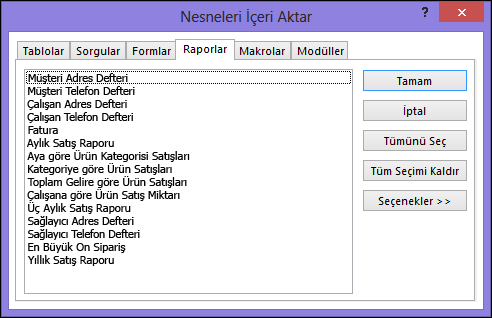
-
Ek ayarlar belirtmek için Seçenekler'e tıklayın. Aşağıdaki tabloda, her seçeneğin işlemin sonuçları üzerindeki etkisi açıklanır.
Öğe
Açıklama
İlişkiler onay kutusu
Seçili tablolar arasındaki ilişkileri içeri aktarmak için bunu seçin.
Menüler ve Araç Çubukları iletişim kutusu
Kaynak veritabanında bulunan tüm özel menüleri ve araç çubuklarını içeri aktarmak için bunu seçin. Menüler ve araç çubukları, Eklentiler adlı bir sekmede görüntülenir.
İçeri/Dışarı Aktarma Belirtimleri onay kutusu
Kaynak veritabanında bulunan tüm kaydedilmiş içeri veya dışarı aktarma belirtimlerini içeri aktarmak için bunu seçin.
Gezinti Bölmesi Grupları onay kutusu
Kaynak veritabanında bulunan tüm özel Gezinti bölmesi gruplarını içeri aktarmak için bunu seçin.
Tüm Resimler ve Temalar onay kutusu
Kaynak veritabanında bulunan tüm resimleri veya temaları içeri aktarmak için bunu seçin.
Tanım ve Veriler seçenek düğmesi
Tüm seçili tabloların yapısını ve verilerini içeri aktarmak için bunu seçin.
Yalnızca Tanım seçenek düğmesi
Seçili tablolardan yalnızca alanları içeri aktarmak için bunu seçin. Kaynak kayıtlar içeri aktarılmaz.
Sorgu Olarak seçenek düğmesi
Seçili sorguları sorgu olarak içeri aktarmak için bunu seçin. Bu durumda, sorgularla birlikte tüm temel tabloları da içeri aktarmayı unutmayın.
Tablo Olarak seçenek düğmesi
Sorguları tablo olarak içeri aktarmak için bunu seçin. Bu durumda, temel tabloları içeri aktarmanız gerekmez.
-
İçeri aktarma işlemini başlatmak için Tamam'a tıklayın.
Access nesneleri kopyalar ve herhangi bir sorunla karşılaşırsa hata iletileri görüntüler. Nesneleri içeri aktarma işlemi başarılı olursa, sihirbazın son sayfasında işlemin ayrıntılarını gelecekte kullanmak üzere bir içeri aktarma belirtimi olarak kaydetmenize olanak sağlanır.
İçeri aktarma işlemi var olan nesnelerin hiçbirinin üzerine yazılmaz veya bunları değiştirmez. Kaynak veritabanında aynı ada sahip bir nesne geçerli veritabanında zaten varsa, Access içeri aktarma nesnesinin adına bir sayı (1, 2, 3 vb.) ekler. Örneğin, Sorunlar formunu Zaten Sorunlar adlı bir formu olan veritabanınıza aktarırsanız, içeri aktarılan form Sorunlar1 olarak adlandırılır. Sorunlar1 adı zaten kullanılıyorsa, yeni form Sorunlar2 olarak adlandırılır ve bu şekilde devam eder.
Başka ne bilmeliyim?
-
İçeri aktarma işleminizin ayrıntılarını daha sonra yeniden kullanabileceğiniz bir bildirime kaydetme hakkında bilgi için, İçeri veya dışarı aktarma işleminin ayrıntılarını belirtim olarak kaydetme makalesine bakın.
-
Kaydedilmiş içeri aktarma belirtimlerini çalıştırma hakkında bilgi için Kaydedilmiş içeri veya dışarı aktarma belirtimini çalıştırma makalesine bakın.
-
Belirtimleri belirli zamanlarda çalışacak şekilde zamanlama hakkında bilgi için İçeri veya dışarı aktarma belirtimi zamanlama makalesine bakın.
-
Belirtimin adını değiştirme, belirtimleri silme ve belirtimlerdeki kaynak dosyaların adlarını güncelleştirme hakkında bilgi için, Veri Görevlerini Yönetme makalesine bakın.










